티스토리 뷰
이번 시간은 에스캡쳐 다운로드 및 사용법을 알려드릴게요. 에스엠와이소프트에서 만든 Scapture는 이미지 캡쳐로 쉽고 빠르게 캡처할 수 있어 컴퓨터를 포맷했거나 외부 장소에서 PC를 사용하게 됐을 때 필수 프로그램으로 찾고 계신 분들이 많습니다.

PC 화면 중 원하는 부분을 드래그해서 쉽게 영역을 지정할 수 있고 처음 이용해 보는 분들도 쉽게 적응할 수 있어 사용자 만족도가 높은데요.
간단하고 직관적인 인터페이스라서 이용하기 편하고 유용하게 쓸 수 있을 텐데 필요해진 분들을 위해 에스캡쳐 다운로드 방법을 정리하여 알려드릴 테니 참고하면 도움이 될 것입니다.
에스캡쳐 설치 방법
인터넷 포털 사이트 검색을 통해 드림위즈 소프트웨어 사이트를 찾아 들어가면 쉽게 다운로드를 하실 수 있는데요.
DREAMWIZ Software는 PC관리/보안, 문서/사무, 인터넷/네트워크 등 피씨 사용 시 유용한 프로그램을 다양하게 제공하고 있는 곳으로 이용 중인 분들이 많습니다.

드림위즈 소프트웨어에 들어가 보면 아시겠지만 이미지 캡처 TOP 10에서 현재 2순위로 에스캡쳐를 찾는 분들이 많은 것을 볼 수 있는데 빠른 이동을 위해 버튼을 남겨드릴 테니 클릭해서 진입하면 될 거예요.
상세 페이지에서 에스캡쳐 소개, 상세정보를 볼 수 있는데 본격적인 설치를 진행하기 위해 [다운로드] 버튼을 눌러주시고 5초만 기다리면 지정된 다운로드 위치에 에스캡쳐_scapture 설치 파일이 생성될 테니 더블클릭해서 실행 후 허용합니다.

그러면 프로그램 다운로드를 시작하기 위해 설치를 누르라고 안내하는데 체크된 항목이 불필요하신 분들은 체크를 해제한 상태에서 [동의설치] 버튼을 눌러주시면 돼요.
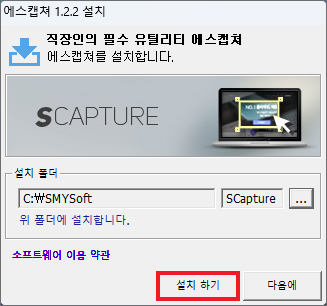
이어서 직장인의 필수 유틸리티를 설치할 수 있는 작은 창이 나타나게 되는데 설치될 폴더를 확인하고 소프트웨어 이용 약관을 대강 읽어본 후 [설치 하기] 버튼을 누릅니다.
이제 잠깐만 기다리면 에스캡쳐 다운로드 및 설치가 완료되어 시작할 수 있는 창이 뜨게 것이므로 확인해 보시면 될 거예요.

에스캡쳐 프로그램 사용법
Scapture는 앞서 설명한 것처럼 직관적인 인터페이스로 심플한 구성을 볼 수 있고 창이 작아서 작업 상황에 따라 언제든지 다른 위치로 옮겨서 편하게 이용할 수 있습니다.
기능적인 부분을 보시면 상세, 영역, 윈도우, 창의 캡쳐와 색상추출의 기능이 마련되어 있고 우측에는 이미지로 저장, 클립보드 복사, 메모로 저장도 가능한 걸 볼 수 있을 거예요.

에스캡쳐 창에서 아무곳이나 우클릭을 해보시면 이렇게 각 캡처 기능별 단축키와 디스플레이 비율을 원하는 대로 바꿀 수 있고 설정을 클릭하면 추가로 창이 뜨게 됩니다.
기본 설정은 시작 프로그램으로 등록, 단축키 사용할 수 있음, 효과 중 미끄러지기, 돋보기 보기, 캡쳐 완료 메시지 보기 항목이 체크되어 있는데 본인에게 편한 설정으로 바꿀 수 있으니 확인해 보시고요.
이미지 형식으로 PNG가 기본으로 선택되어 있지만 JPEG, BMP로 바꿀 수 있고 캡처한 이미지가 저장되는 위치도 표시되어 있는데 점 3개 표시를 눌러 원하는 곳으로 변경하는 것도 가능하니 전체적으로 확인해 보시면 되겠습니다.
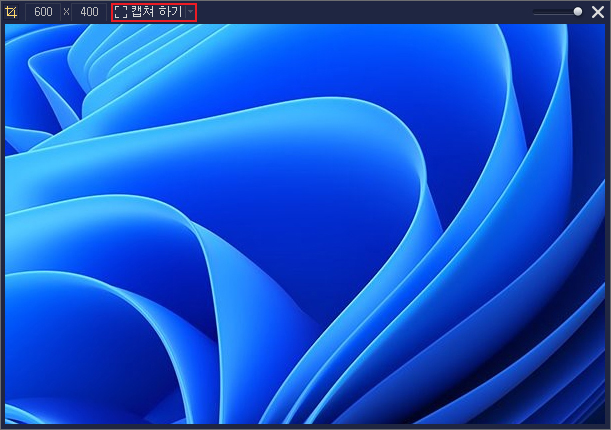
[상세]를 선택하면 창 안에 보이는 부분이 600(W)x400(H) 크기로 바뀌는데 캡처할 부분에 창을 옮겨놓고 상단에 '캡쳐 하기'를 클릭해서 캡쳐 후 파일 이름을 입력해서 저장하는 방식입니다.
상세하면서 세밀한 캡처가 필요할 때 이용하면 될 텐데 사용 시 상세 캡쳐의 창 테투리가 옅었으면 좋겠을 땐 우측 상단에 있는 작은 동그라미 표시를 좌측 방향으로 옮기면 옮길수록 투명도가 적용되는 걸 볼 수 있을 거예요.
공통적인 부분이 있다면 사용 시 캡쳐 기능을 잘못 선택했을 때 창이 선택되어 있는 상태에서 Esc키를 누르면 다시 처음 화면으로 돌아가게 되니 알고 계시면 되겠습니다.

[영역]을 선택하면 마우스가 십자가 모양으로 바뀐 모습을 볼 수 있을 거예요.
이때 자유롭게 원하는 영역을 지정해서 캡쳐할 수 있는 것인데 원하는 영역을 클릭하고 드래그를 해주시면 그 부분만 캡처해서 저장할 수 있습니다.
[윈도우]는 클릭 한 번으로 간편하게 전체 화면을 캡쳐할 수 있는 기능이라 생각하시면 됩니다.
[창]은 영역을 자동으로 분류하여 선택 캡쳐할 수 있는 기능인데 실행 중인 프로그램에서 특정 영역을 자동으로 인식해서 캡처할 수 있는 방식이에요.
[색상추출]은 어디서든 원하는 색상을 추출해서 모든 프로그램에 적용할 수 있는 기능입니다.

이미지로 저장이 아닌 '클립보드 복사'가 선택된 상태에서 캡쳐 기능을 선택하면 파일로 저장되지 않고 클립보드에 저장되는데 캡쳐 후 원하는 곳에 Ctrl+V를 누르면 캡쳐한 이미지를 어디든지 넣을 수 있습니다.
예를 들어 클립보드 복사가 선택된 상태에서 캡쳐 기능을 이용했을 때 클립보드에 복사가 될 것이므로 그림판을 열고서 단축키로 Ctrl+V를 누르면 바로 붙여넣기가 되기 때문에 굳이 이미지 파일로 저장할 필요가 없고 좀 더 빠르고 효율적인 작업이 가능한 방식이라 생각하시면 돼요.

마지막으로 '메모로 저장' 기능은 메모로 저장하기 위해 에스메모가 추가로 필요함을 알릴 것이므로 설치를 원하시는 분들은 [설치]해서 이용하시면 되는데요.
예를 들어서 영역 기능을 이용해서 작성된 내용 중 일부만 영역으로 지정하게 되었을 때 해당 영역에 체크 표시가 뜨면서 이렇게 S메모가 생성되는 걸 볼 수 있는 것이니 필요에 따라 이용해 보시면 될 것 같습니다.
이처럼 에스캡쳐 다운로드 및 사용법은 알고 보면 간단하니 필요하신 분들은 이용해 보시면 되겠고 아무쪼록 도움 되는 내용이었다면 공감 하트(♥) 부탁드릴게요.
로즈마리 티스토리는 앞으로도 유익한 정보와 꿀팁을 정리해서 알려드릴 예정이니 많은 관심과 방문해 주시면 감사하겠습니다.